Google Docs: Cara Menambahkan Gambar di Atas Gambar Lain
Miscellanea / / August 05, 2021
Biasanya, kami menggunakan MS Word atau Google Slides untuk membuat gambar dan dokumen. Alasan utamanya adalah, aplikasi ini menawarkan banyak fleksibilitas dalam menggunakan banyak gambar dan lebih banyak fitur untuk pengeditan. Di sisi lain, pada platform seperti Google Doc, orang sering berpikir bahwa mereka tidak dapat menambahkan gambar di atas gambar lain. Mereka bahkan berpikir bahwa mereka tidak dapat tumpang tindih teks atau mengeditnya di atas gambar di Google Doc.
Namun dalam panduan ini, saya akan memberi tahu Anda beberapa penyesuaian yang akan membantu Anda tumpang tindih dan tambahkan satu gambar ke gambar lainnya. Fitur ini tersedia di Google Dokumen. Kebanyakan orang hanya menggunakan repositori online untuk membagikan atau menyimpan konten mereka. Namun, jika Anda ingin mengubah file kata (GDOC) Anda, maka metode ini akan membantu Anda. Kita akan belajar bagaimana menggunakan Drawing in Google Docs dan fitur pembungkusan teks.

Cara Menambahkan Gambar di Atas Gambar Lain di Google Doc
Pertama, mari kita lihat fitur Menggambar.
Gambar
- Buka dokumen Anda di Google Doc
- Di menu bar klik Memasukkan > lalu klik Gambar > Baru

- Panel gambar akan terbuka.
- Untuk menambahkan gambar awal, klik ikon gambar yang Anda lihat di atas bagian gambar.
- Jika Anda ingin menambahkan teks pada gambar pertama, Anda dapat mengklik ikon Teks dengan T tertulis di atasnya.
- Di sini saya telah mengunggah gambar awal dan menggunakan fitur teks untuk menambahkan teks di atasnya. Saya juga telah mengubah gaya dan ukuran font.

- Jika tidak, jika Anda ingin menumpuk gambar baru di atas gambar pertama, klik lagi ikon gambar tersebut
- Tambahkan gambar kedua dengan browsing dari PC Anda dan kemudian sesuaikan. Lihat gambar di bawah.
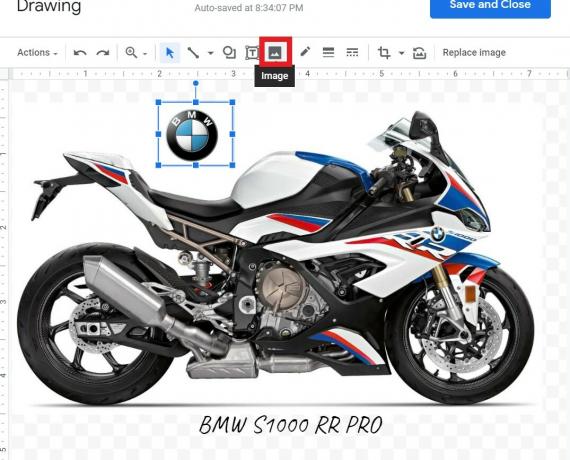
- Setelah Anda menyelesaikan pengeditan, Anda dapat mengklik Simpan dan tutup.
Gambar Tumpang Tindih dengan Pembungkus Teks
Berikut adalah metode lain yang cukup mudah dilakukan seperti yang sebelumnya. Di sini kita hanya akan tumpang tindih gambar. Kami akan menyimpan satu gambar utama di mana kami akan menempatkan gambar kedua.
- Buka file Google Dokumen baru
- Di Tidak bisa bar pergi ke Memasukkan dan langsung memasukkan gambar pertama. Ulangi langkah tersebut sekali lagi dan tambahkan gambar kedua.

- Pilih gambar pertama. Kemudian saat disorot, panel kecil akan tersedia di bawahnya.
- Dari panel itu klik Ikon 3 titik > pilih Semua Opsi Gambar

- Di bawah pilih itu Rapikan teks
- Sekarang, Anda akan melihat file menu margin di bawah gambar. Pilih dan setel ke 0 (nol).
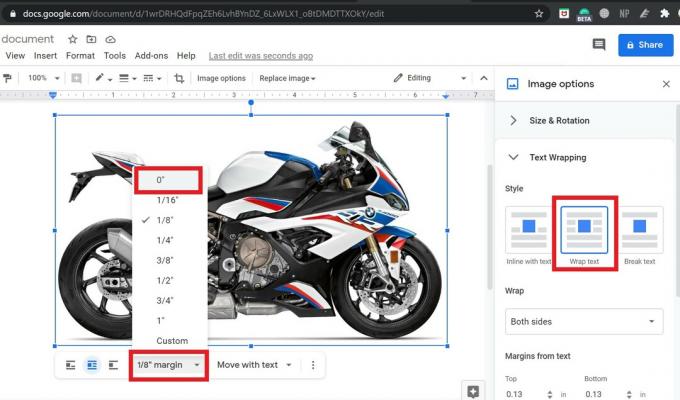
- Sekarang pilih dan sorot gambar kedua dan ulangi tiga langkah di atas untuk itu.
- Sekarang, untuk menumpuk dan menambahkan gambar kedua ke gambar pertama, cukup seret ke gambar pertama.
Jadi, itu dia, teman-teman. Ini adalah dua cara termudah untuk menambahkan gambar di atas gambar lain atau menambahkan teks apa pun di Google Dokumen. Cobalah dan di bagian komentar, beri tahu saya jika Anda memiliki pertanyaan.
Baca Selanjutnya,
- Cara Mengonversi File DOCX ke Format GDOC
- Berbagai Metode untuk Menonaktifkan Peringatan Pemberitahuan Cuaca di Perangkat Android apa pun
Swayam adalah seorang blogger teknologi profesional dengan gelar Master dalam Aplikasi Komputer dan juga memiliki pengalaman dengan pengembangan Android. Dia adalah pengagum setia Stock Android OS. Terlepas dari blog teknologi, dia suka bermain game, bepergian dan bermain / mengajar gitar.



